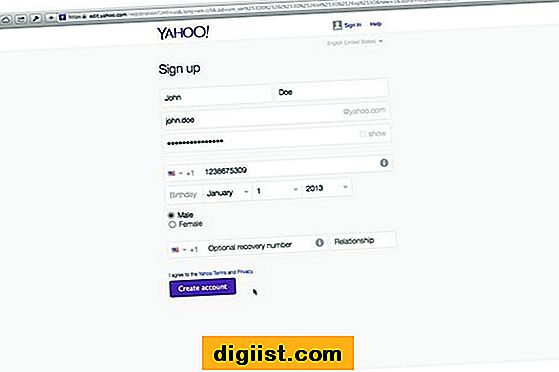La aplicación Contactos en el teléfono Android hace que sea realmente fácil compartir los detalles de contacto de alguien en su lista de contactos con cualquier persona interesada en este contacto suyo. A continuación encontrará los pasos para compartir contactos en un teléfono Android con vCard.

Compartir contactos en el teléfono Android
En caso de que alguien quiera conocer los detalles de contacto de alguien en su lista de contactos, puede transmitir los detalles de contacto a través de una llamada telefónica, escribir los detalles de contacto en un mensaje de texto o simplemente enviar la vCard de la persona como un archivo adjunto a su texto mensaje.
Si bien puede usar cualquiera de las opciones mencionadas anteriormente, enviar la vCard de Contact como un archivo adjunto a un mensaje de texto es más conveniente, ya que evita todas las molestias de cambiar de aplicación, buscar números de teléfono y escribirlos en un mensaje de texto.
Además, Compartir contactos usando vCard elimina la posibilidad de que usted cometa algún error al transmitir los Detalles de contacto. Por lo tanto, avancemos y echemos un vistazo a Cómo compartir contactos en un teléfono Android usando vCards.
Compartir contactos en un teléfono Android con vCard (teléfonos Android con inventario)
En caso de que tenga un teléfono Android Stock (Nexus, Google Pixel), puede seguir los pasos a continuación para compartir contactos en un teléfono Android usando vCard.
1. Abra la aplicación Contactos en su teléfono Android.
2. Una vez que esté en la aplicación Contactos, toque el contacto que desea compartir con otros.

3. En la pantalla del contacto, toque el icono de 3 puntos ubicado en la esquina superior derecha de su pantalla.

4. Luego, toque la opción Compartir que aparece.

5. En el menú Compartir que aparece, toque Mensajes o cualquier otra aplicación que desee usar para compartir este contacto (ver imagen a continuación).

6. En la próxima ventana emergente, toque la opción Nuevo mensaje o puede seleccionar la conversación existente.

7. En la pantalla Nuevo mensaje, escriba el Nombre de su contacto, escriba su Mensaje (si lo hay) y luego toque el botón Enviar para enviar el archivo adjunto vCard del contacto.

Una vez que su mensaje llegue al destinatario, todo lo que necesita su destinatario es simplemente hacer clic en el archivo adjunto vCard (archivo .vcf) y él / ella podrá acceder a todos los detalles de contacto.
Compartir contacto en un teléfono Android con vCard (teléfonos Samsung)
En caso de que tenga un teléfono Samsung Galaxy, puede seguir los pasos a continuación para compartir contactos en un teléfono Android usando vCard.
1. Abra la aplicación Contactos en su teléfono Android.
2. Una vez que esté en la aplicación Contactos, toque la opción Más ubicada en la esquina superior derecha de su pantalla.

3. Desde el menú que aparece, toque la opción Compartir.

4. En la pantalla Seleccionar contactos, seleccione el contacto o contactos que desea compartir.

5. Una vez que los Contactos estén seleccionados, toque la opción Compartir ubicada en la esquina superior derecha de su pantalla (Ver imagen a continuación).

6. En la ventana emergente que aparece, toque vCard (opción de archivo VCF)

7. En el Menú para compartir que aparece, toque Mensajes o cualquier otra aplicación que desee usar para compartir la vCard o el archivo adjunto VCF del contacto.

8. En la pantalla Nuevo mensaje, escriba Nombre del destinatario, escriba su Mensaje (si lo hay) y luego toque el botón Enviar para enviar el archivo VCF adjunto al destinatario.

Cuando el destinatario de su correo electrónico abre su mensaje y hace clic en el archivo adjunto vCard (archivo .vcf), se abrirá un formulario de contacto que muestra los detalles de contacto, que muestra toda la información de contacto.